Einrichten von VeraCrypt unter macOS
Nach der Installation ist VeraCrypt in der Standardeinstellung unter macOS nur mit einer englischsprachigen Oberfläche verfügbar. Ein deutsches Sprachpaket gibt es derzeit leider nicht.
Allerdings sollten Sie in den VeraCrypt-Einstellungen die nachfolgend beschriebenen Änderungen in den Einstellungen der Software vornehmen. Öffnen Sie, bei aktivem VeraCrypt-Fenster, die Einstellungen wie hier gezeigt.
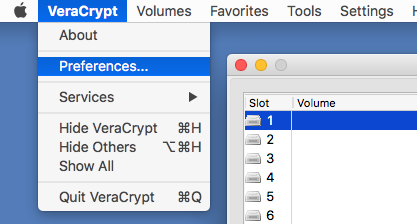
Die Register-Karte "Security" ist vorausgewählt. Deaktiviern Sie hier die Option "Preserve modification timestamp of file containers".
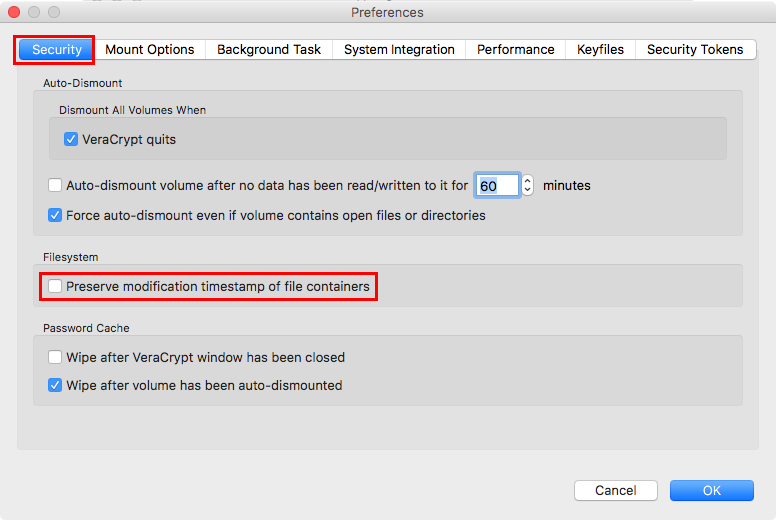
WICHTIG: Diese Option sorgt dafür, dass nach Änderungen innerhalb der Tresordatei auch das Änderungsdatum der Tresordatei selbst angepasst wird. Dies ist speziell für Backup-Software, die Dateien anhand des Änderungsdatums sichert, sehr wichtig. Sehen Sie hierzu auch die Seite Tresordatei sichern .
Wecheln Sie anschließend auf die Register-Karte "System Integration". Das hier gezeigte Aktivieren der Option "Open Finder window for successfully mounted volume" ist nicht zwingend erforderlich. Sie erleichtert aber die Arbeit da sich damit nach dem Einbinden eines Volumes autom. ein Finder-Fenster öffnet und diese Aktion durch die Anwender nach dem Einbinden normalerweise ohnehin als nächstes gemacht wird.
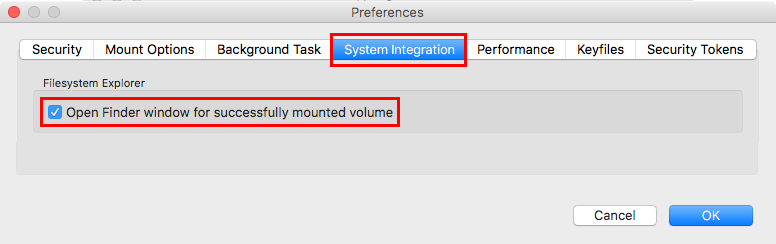
Weiter mit Neue Tresordatei unter macOS anlegen
